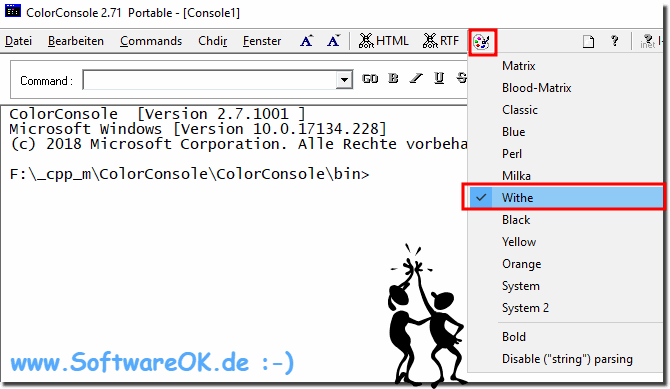|
Ja, es gibt definitiv eine Möglichkeit, den Hintergrund der ColorConsole zu ändern, um sie an Ihre persönlichen Vorlieben oder Arbeitsumgebung anzupassen.
Die Lösung ist so einfach wie effektiv: Sie können den Hintergrund der ColorConsole für Windows 11, 10 und andere Versionen ganz einfach anpassen. Wenn Sie den schwarzen Hintergrund ändern möchten, folgen Sie einfach diesen Schritten: 1. Öffnen Sie die ColorConsole wie gewohnt. 2. Suchen Sie nach dem Symbol, das einem Malkasten ähnelt. Dieses Symbol befindet sich normalerweise in der Symbolleiste oder in den Einstellungen der ColorConsole. 3. Klicken Sie auf dieses Symbol, um die Farbe des Hintergrunds auszuwählen. 4. Wählen Sie die gewünschte Farbe aus der Palette aus, oder geben Sie den HEX-Wert der gewünschten Farbe ein. 5. Nachdem Sie die gewünschte Farbe ausgewählt haben, bestätigen Sie die Änderung, und der Hintergrund der ColorConsole wird entsprechend aktualisiert. Mit dieser einfachen Methode können Sie den Hintergrund der ColorConsole ganz nach Ihren Wünschen gestalten und anpassen. Egal, ob Sie sich für ein helles, freundliches Design entscheiden oder eine dezente Farbe bevorzugen, die ColorConsole ermöglicht Ihnen eine flexible Anpassung an Ihre Bedürfnisse und Präferenzen. Das Ändern des Hintergrunds der alternativen Eingabeaufforderung für Windows ist somit ein einfacher Schritt, um Ihre Arbeitsumgebung zu personalisieren und Ihre Benutzererfahrung zu verbessern. Probieren Sie es aus und entdecken Sie die Vielseitigkeit der ColorConsole!
FAQ 7: Aktualisiert am: 11 April 2024 07:51 |
| |||||||||||||||||||||||||||||||||||||||||||||||||||||||||||||||||||||||||||||